Benutzer von Tablets und Smartphones haben häufig Probleme mit dem Touchscreen (Touchscreen) – Phantomklicks, verschobene Klicks und manchmal falsche Reaktion oder falsche Ausrichtung. Solche Probleme können sowohl am neuen Gerät (Fabrikfehler, mechanische Einwirkung) als auch am Gerät nach einer Servicereparatur mit Ersatz-Touchscreen auftreten. Meistens treten gerade im zweiten Fall Probleme auf, da Die Daten zur Bedienung des vorherigen Touchscreens noch im Speicher des Geräts gespeichert sind.
Die einfachste Lösung Dieses Problems kann die Kalibrierung des Touchscreens sein, d.h. Einstellung der Punktpositionierung und im Falle einer falschen Ausrichtung im Raum – Beschleunigungsmesserkalibrierung (g-Sensor). Aber zuerst müssen Sie überprüfen, ob der Schutzfilm oder die Abdeckung, Spuren von Feuchtigkeit, Lebensmitteln oder Fett die korrekte Funktion des Touchscreens nicht beeinträchtigen. In seltenen Fällen kann falsch funktionierende oder inkompatible Software das System überlasten und den Betrieb des Touchscreens verlangsamen. Versuchen Sie, das Gerät neu zu starten und herauszufinden, welche Software einen fehlerhaften Betrieb beeinträchtigen kann.
In den meisten modernen Smartphones und Tablets ist die Touchscreen-Kalibrierungsfunktion (Empfindlichkeitseinstellung) bereits in den Bildschirmeinstellungen verfügbar und recht einfach zu bedienen. Diese Funktion kann auch im Engineering-Menü Ihres Geräts (unter Android) ausgeblendet werden und mit Hilfe einer bestimmten Tastenkombination gestartet werden.

Kardinalere Lösungen – Zurücksetzen auf die Werkseinstellungen oder Aktualisieren des Betriebssystems (OS) oder über den Wiederherstellungsmodus ( Wiederherstellungsmodus). Denken Sie beim Zurücksetzen auf die Werkseinstellungen oder beim Aktualisieren des Betriebssystems daran, dass alle Daten auf dem Gerät gelöscht werden.
Geben sie recovery modus auf Android geräte Sie können schalten sie das gerät, dann müssen sie halten sie die „volume up“ taste und die power-taste. Wählen Sie anschließend mit der Lautstärkewippe die gewünschte Option aus und drücken Sie den Netzschalter. Bei iOS-Geräten müssen Sie Ihr Tablet oder Smartphone an einen Computer anschließen und bei gedrückter Power- und Home-Taste warten, bis der Computer das Firmware-Update des Geräts erkennt Gerät.
Es gibt auch Touchscreen-Kalibrierungsprogramme, von denen die meisten Superuser-Rechte erfordern ( Superuser, root). Die Wirksamkeit dieser Programme ist nicht immer gleich, hilft aber oft genug, den Besuch eines Servicecenters zu vermeiden.
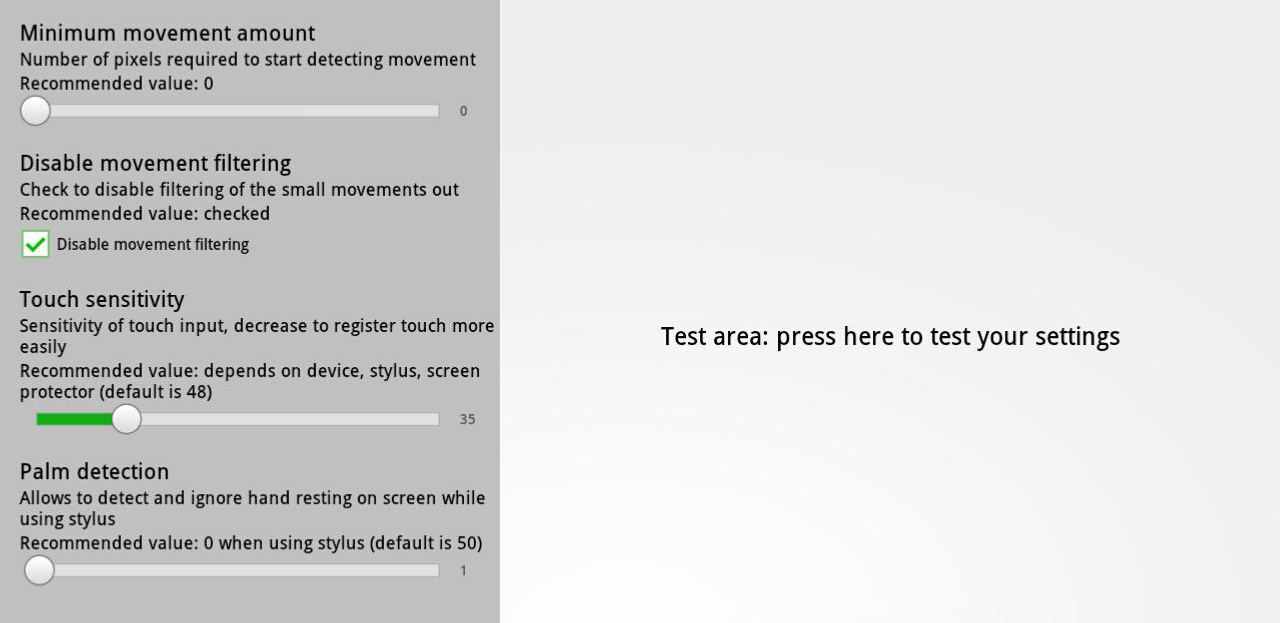
Zum Beispiel, um die Touchscreen-Tablets Samsung Galaxy Tab 10.1, Samsung Galaxy Tab 7 zu kalibrieren.7, Samsung Galaxy Note, Samsung Galaxy Galaxy, sowie Asus Transformer TF101 / TF201 können das Programm TouchScreen Tune (W3bsit3-dns.com ). Vielleicht ist es geeignet für druh Tabletten mit einer ähnlichen Konfiguration.
Trotz der Positionierung des Programms SGS Touchscreen Booster (GooglePlay / w3bsit3-dns.com ) exklusiv für Samsung-Smartphones Galaxy S (i9000) kann laut Benutzerfeedback argumentiert werden, dass das Programm zur Kalibrierung des Touchscreens verschiedener Modelle von Tablets und Smartphones geeignet ist.

Wenn Sie den Touchscreen selbst ausgetauscht haben und keine der oben genannten Methoden nicht geholfen hat, überprüfen Sie die Genauigkeit der Touchscreen-Installation, die Unversehrtheit der Kabel und Komponenten. Stellen Sie vor allem sicher, dass Sie einen funktionierenden Touchscreen speziell für Ihr Gerätemodell in einem vertrauenswürdigen Geschäft gekauft haben.
Zuletzt konnte der Markt für mobile Geräte hauptsächlich Druckknopfgeräte anbieten. Nur gelegentlich in den Händen von Menschen waren die KPCh und andere Kuriositäten, die einen Touchscreen hatten. Aber die Zeiten ändern sich und die Technologie steht nicht still. Jetzt haben die Zähler die Druckknopfgeräte fast vollständig beseitigt und bieten eine riesige Auswahl an Telefonen und Tablets. Gleichzeitig ist die Vielfalt der Formen, Modelle und Qualität der Geräte erstaunlich. Aber sie alle haben das gleiche Prinzip der Eingabe und Ausgabe von Informationen – der Touchscreen, der auch seine eigenen Sorten hat. Überlegen Sie, was ein Touchscreen ist, welche Typen er hat und wie er kalibriert werden kann.
Arten von Sensoren
Von Anfang an definieren wir Touchscreen. Touchscreen ist ein Gerät zur Eingabe von Informationen in ein Telefon oder Tablet. Es ist für eine angemessene Wahrnehmung von Bestellungen durch das Gerät gedacht. Oft wird der Touchscreen (oder Sensor) mit dem Bildschirm verwechselt, aber das sind absolut zwei verschiedene Dinge.
Der Markt bietet heute 4 Haupttypen von Sensoren für mobile Geräte an:
- resistiv;
- Induktion;
- kapazitiv;
- Infrarot.
Sie sind bei den verschiedensten Geräten zu finden und ihre Kosten hängen teilweise vom Aussehen des Touchscreens ab. Betrachten Sie jeden von ihnen genauer.
Resistiver Touchscreen
Die resistive Ansicht von Touchscreens arbeitet nach dem Prinzip, auf Änderungen geometrischer Parameter zu reagieren. Um eine Antwort vom Bildschirm zu erhalten, müssen Sie ihn leicht drücken. Aus diesem Grund können Sie sofort über die Mängel des resistiven Touchscreens sprechen. Was ist ein schlechter Indikator – um nichts zu sagen. Das Ganze ist in der Presse selbst, wodurch sich der Bildschirm sehr verschlechtert. Und obwohl es ziemlich einfach ist, mit einem solchen Touchscreen mit Handschuhen oder mit Hilfe eines Stifts zu arbeiten, ist das Bild verblasst und nach einiger Zeit treten Kratzer auf.
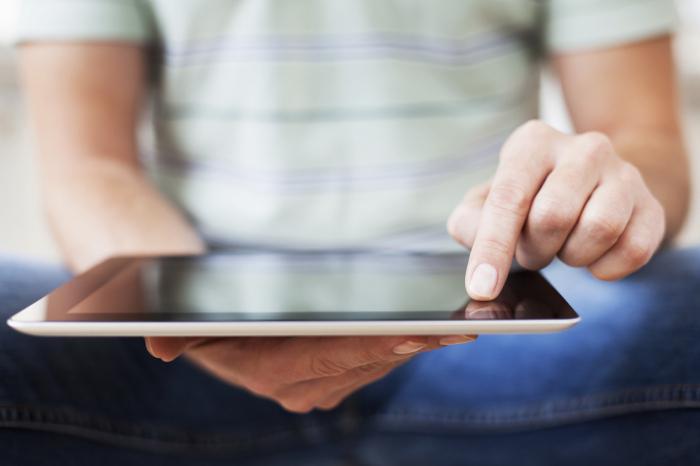
Induktions-Touchscreen
Dieser Touchscreen-Typ befindet sich hinter massivem Glas und kann nur mit einem speziellen Stift gesteuert werden. Dies ist sehr unpraktisch, da bei Verlust oder Beschädigung dieses Artikels ein erheblicher Geldbetrag für den Kauf gezahlt werden muss, um ihn zu verwalten.
Kapazitiver Touchscreen
Diese Art von Touchscreen kann als verbesserte Form von resistiven Sensoren bezeichnet werden. Es befindet sich auch oben auf dem Bildschirm und verdirbt das Bild leicht. Zur Steuerung können Sie sowohl einen Stift als auch Finger verwenden. Es ist möglich, Multi-Touch zu unterstützen (was bei den vorherigen Versionen nicht der Fall ist) und das Funktionsprinzip ist der Unterschied im elektrischen Widerstand. Auf diese Weise können Sie Informationen nur mit einer leichten Berührung eingeben. Der Nachteil ist die unmögliche Kontrolle von Fremdkörpern und Fingern in Handschuhen.

Infrarot-Touchscreen
Diese Sensoren arbeiten nach dem Prinzip des Infrarot-Rasters. Infrarot-Touchscreens sind vielseitig einsetzbar. Sie verderben das Bild nicht, haben aber eine lange Ansprechzeit und eine geringe Genauigkeit.
Bei etwa 80% Touch-Geräten wird ein kapazitiver Sensor verwendet. Es ist so bequem wie möglich, kostengünstig und hat gleichzeitig hohe Ansprechraten. Resistiv ist weniger verbreitet, wird aber aufgrund seiner Billigkeit auch in mobilen Geräten verwendet.
Touchscreen-Kalibrierung
In einigen Fällen ist beim Austausch des Sensors oder bei einer Fehlfunktion eine Kalibrierung erforderlich. Dieses Verfahren ist nicht sehr kompliziert, erfordert jedoch maximale Aufmerksamkeit, da die korrekte Reaktion des Touchscreens davon abhängt.
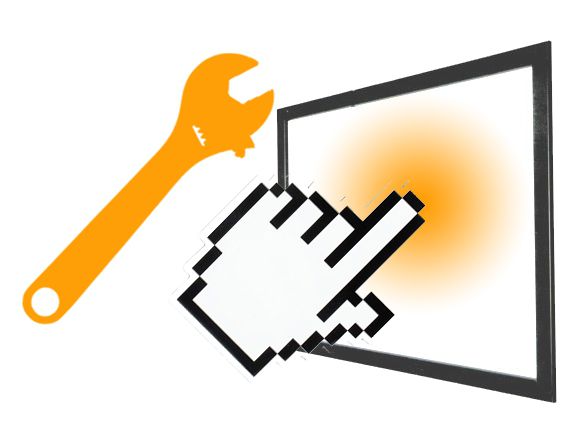
Die Touchscreen-Kalibrierung ist ein Sensor-Setup-Verfahren, das durchgeführt wird, um die Genauigkeit der Berührungsreaktion auf das Gerät zu verbessern. Um zu überprüfen, ob dieser Vorgang erforderlich ist oder nicht, müssen Sie den Schutzfilm entfernen (falls nicht vorhanden, wischen Sie den Bildschirm gut ab), einen beliebigen Texteditor einschalten und auf einen bestimmten Buchstaben klicken. Wenn anstelle der ausgewählten Option ein anderes Zeichen auf dem Bildschirm angezeigt wird, ist eine Kalibrierung erforderlich.
Resistive Sensorkalibrierung
Bei resistiven Touchscreens müssen Sie den Touchscreen in der Regel beim ersten Einschalten richtig kalibrieren. Dass dies ein notwendiges monatliches Verfahren ist – fast jeder vergisst nach dem ersten Start. Außerdem sollte die Kalibrierung durchgeführt werden, wenn der Bildschirm ausgetauscht wird, ein Softwarefehler nach einem Sturz oder Aufprall auftritt.
Dank eines „kabelgebundenen“ Dienstprogramms namens ts_calibrate ist es recht einfach, einen resistiven Sensor zu kalibrieren. Um es im Menü des Telefons oder Tablets zu starten, müssen Sie zum Abschnitt „Einstellungen“ gehen. Wählen Sie als Nächstes den Punkt „Telefoneinstellungen“ und klicken Sie hier auf „Kalibrierung“. Als Ergebnis dieser Aktionen wird der Bildschirm schwarz und es erscheint ein Kreuz mit einem roten Punkt in der Mitte.

Um den resistiven Touchscreen für ein Telefon oder Tablet zu kalibrieren, müssen Sie auf den durch den Punkt angegebenen Punkt klicken. Nach jeder Antwort verschiebt es sich und nach dem vierten Klick im Speicher des Geräts werden alle Rasterdaten gespeichert. Die Überprüfung nach der Kalibrierung kann durch Eingabe von Text erfolgen. Wenn alles richtig gemacht wurde, wird der angegebene Buchstabe oder die angegebene Nummer auf dem Bildschirm angezeigt.
Kapazitive Sensorkalibrierung
Ziemlich selten, aber es gibt Zeiten, in denen die kapazitiven Sensoren auch das Gitter verlieren und kalibriert werden müssen. Das Problem liegt im Verfahren selbst, da diese Touchscreens sehr komplex aufgebaut sind und die Geräte keine „eingebettete“ Software haben.
Die Kalibrierung ist erforderlich, um mit dem Herunterladen des Dienstprogramms TouchScreen Tune zu beginnen. Es identifiziert und konfiguriert leicht den Touchscreen selbst. Was wird es geben? Es ist nur so, dass es im Falle eines Softwarefehlers oder eines Sensoraustauschs unmöglich ist, ein Netz unabhängig einzurichten, das angemessen funktioniert. Dank dieses Programms können Sie alles auf die gewünschten Werte einstellen.
Darüber hinaus sind die Fehler im G-Sensor zu beachten, der die Position des Smartphones oder Tablets im Weltraum bestimmt. In einigen Fällen verhält es sich unzureichend und erschwert die Verwendung des Gadgets erheblich.
Um den Gerätebeschleunigungsmesser unter dem Android-Betriebssystem zu kalibrieren, benötigen Sie:
- Gehen Sie zum Menü und drücken Sie gleichzeitig die Tasten Herunterfahren und Leiser.
- Nachdem das Menü auf dem Bildschirm angezeigt wird, müssen Sie mit derselben Lautstärketaste durch die Positionen scrollen und das Testberichtselement finden.
- Wählen Sie in der sich öffnenden Liste G-Sensor cali aus.
Danach legen Sie das Gadget einfach auf eine ebene Fläche und klicken Sie auf Kalibrierung durchführen. Sie müssen warten, bis keine digitalen Werte mehr auf dem Bildschirm angezeigt werden. Doppelklicken Sie dann auf die Lauter-Taste und wählen Sie Neustart. Kalibrierung Beschleunigungsmesser gehalten.
Vorsichtsmaßnahmen
Die Kalibrierung des resistiven Touchscreens für Tablet und Telefon muss einmal im Monat obligatorisch sein, da bei aktiver Nutzung des Geräts das gesamte Netz schnell unterbrochen wird. Wenn Sie dies nicht tun, können Sie eine unzureichende Reaktion auf Druck und Unannehmlichkeiten im Gebrauch erhalten. Aber in der Regel gibt es bei der Kalibrierung in diesem Fall keine Probleme.

Viel komplizierter ist die Situation bei kapazitiven Sensoren. Sie erfordern zunächst keine Kalibrierung als Standardverfahren. Aus diesem Grund muss vor der Implementierung verstanden werden, dass bei einer Kalibrierung mit großen Verstößen nicht alle ursprünglichen Einstellungen des Touchscreens zurückgegeben werden können. Was bedeutet das? Dies ist ein vollständiger Verlust der Funktionalität des Geräts, der selbst in Servicecentern kaum wiederhergestellt werden kann. Daher ist die Kalibrierung des kapazitiven Sensors nur erforderlich, wenn Sie sich auf Ihre Fähigkeiten und Fertigkeiten verlassen können.
Häufig „gehorchen“ Telefone auf dem Android-Betriebssystem mit berührungsempfindlichen Displays dem Benutzer nicht und reagieren falsch auf das Drücken. Mit anderen Worten, das Berühren eines Fingers oder eines Stifts wird nicht so wahrgenommen, wie es sein sollte. In diesem Fall hilft die Kalibrierung des Android-Bildschirms, die mit jedem Benutzer zurechtkommt. Es kommt vor, dass der Sensor Befehle erst nach wenigen Klicks ausführt, was auf die falsche Bedienung des Displays und die Notwendigkeit seiner Konfiguration zurückzuführen ist.
Wofür wird die Bildschirmkalibrierung benötigt?
Mit der richtigen Kalibrierung können Sie Probleme mit falscher Berührungserkennung und unzureichender Anzeigeempfindlichkeit beseitigen. Wenn die Probleme jedoch nach dem Sturz des Geräts oder seiner Wechselwirkung mit Wasser auftraten, wenden Sie sich an das nächstgelegene Servicecenter. In diesem Fall ist das Problem wahrscheinlich technischer Natur und erfordert die Aufmerksamkeit von Spezialisten. Kalibrierung wird benötigt, nachdem der bildschirm ersatz arbeit oder jede, auch kleinere schäden.
Um dieses Verfahren durchführen zu können, müssen Sie Folgendes tun:
- Entfernen Sie die Schutzfolie oder das Glas, um den korrekten Betrieb des Sensors zu gewährleisten;
- Geben Sie eine beliebige Phrase oder Zahlenkombination ein;
- Wenn zwischen der auf dem Display gedrückten Taste und den gedruckten Informationen eine Diskrepanz besteht, ist eine Kalibrierung erforderlich.
Kalibrierungsmethoden
Nun gibt es zwei Möglichkeiten, die Empfindlichkeit des Displays einzustellen. Sie können spezielle Programme verwenden oder den Touchscreen unabhängig voneinander einstellen. Bei den meisten Smartphones unterscheiden sich die Aktionen nicht und sind absolut identisch.
Bildschirmkalibrierung mit Standard-Android-Tools
Wenn Sie keinen Zugriff auf den Store haben Google Playkann die Anzeige auf diese Weise konfiguriert werden.
- Gehen Sie zum Einstellungsmenü Ihres Smartphones;
- Klicken Sie auf den Punkt „Telefoneinstellungen“;
- Wir suchen nach der Aufschrift „Kalibrierung“ und klicken darauf;
- Das Display zeigt das Zielkreuz an, in dem sich ein Punkt befindet, an dem;
- Sie werden mindestens dreimal in die Mitte des Ziels gelangen.
Nach den obigen Manipulationen speichert das Gerät die Berührungen. Dies ist die letzte Stufe der Kalibrierung. Jetzt müssen Sie den Sensor testen, indem Sie eine beliebige Phrase auf dem Bildschirm eingeben. Alle Zeichen, die Sie auf der Tastatur ausgewählt haben, sollten korrekt angezeigt werden.
Bildschirmkalibrierung Apps für Android-Handys
Sie können die Schubkarre mit der speziellen Software anpassen. Die meisten Programme sind kostenlos verfügbar und erledigen die Aufgabe gut. Die Anwendungen sind einfach zu bedienen und zu installieren. Im Google Play Store finden Sie kostenlose Programmewie Bubble, Clinometer und viele andere.
Display-Kalibrierung (Download)
Bildschirmkalibrierung auf Android Mit dieser Anwendung ist es einfach durchzuführen, da es eine einfache und intuitive Benutzeroberfläche hat. Darüber hinaus zeichnet sich die Anzeigekalibrierung durch eine Vielzahl zusätzlicher Funktionen aus.
Zu den Vorteilen von Software gehören:
- Es ist völlig kostenlos und verursacht keine Einschränkungen für den Benutzer;
- Unterstützt die Arbeit mit jedem Smartphone und Tablet unter Android OS;
- Es gibt Werbung, aber Sie können es in den Einstellungen ausschalten oder den Entwicklern danken;
- Tolle Grafik;
- Das Vorhandensein eines speziellen Displays, das mit hoher Genauigkeit in Bruchteilen eines Grades den Neigungswinkel zeigt;
- Sie können die Ecke durch Drücken oder Gestikulieren fixieren;
- An der Nullposition des Winkels wird ein akustisches Signal ausgegeben;
- Bei Bedarf können Sie die horizontale oder vertikale Position des Displays einstellen;
- Sie können die Anwendung auf einer Speicherkarte installieren;
- Deaktivieren Sie den „Sleep“ -Modus, während die Anwendung ausgeführt wird.
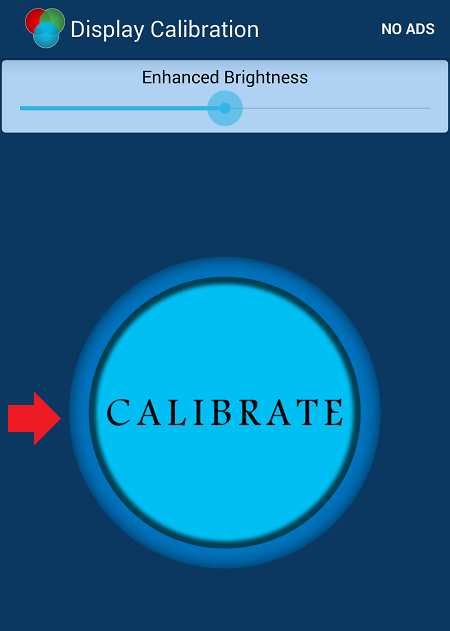
Wenn Sie das Programm zum ersten Mal einschalten, müssen Sie den Bildschirmausrichtungstyp in den Parametern einstellen oder den automatischen Modus aktivieren. Führen Sie als nächstes den Kalibrierungspegel durch. Zu diesem Zweck wird das Smartphone horizontal platziert und für einige Zeit die Kalibriertaste auf der linken Seite des Bildschirms geklemmt. Bald erscheint die Meldung „Calidbration“ und dann „Wait“. Wenn das Display einen Nullwinkel anzeigt, ist das Display voll funktionsfähig.
TouchScreenTune für die Anzeigekalibrierung (Download)
Die Bildschirmkalibrierung unter Android kann mit diesem Programm durchgeführt werden, wobei die optimalen Parameter des Touchscreens eingestellt werden. Sie haben die Möglichkeit, die Empfindlichkeit und Reaktionsgeschwindigkeit einzustellen.
Vorteile:
- Mit dem Programm können Sie die Empfindlichkeit des Sensors bei Verwendung eines Schutzglases oder einer Schutzfolie erheblich verbessern;
- Beseitigt den Verzögerungseffekt des Betriebs der Schutzfolie;
- Wenn Sie verschiedene Parameter verwenden müssen, können Sie individuelle Verknüpfungen für den Schnellstart des Programms erstellen.
- Die Anwendung ist besonders nützlich, wenn Sie den Stift verwenden. In diesem Fall können Sie sogar eine vollständige Missachtung der Berührung der Handfläche festlegen, sodass Sie Ihre Hand während des Betriebs des Stifts auf das Display lehnen können.
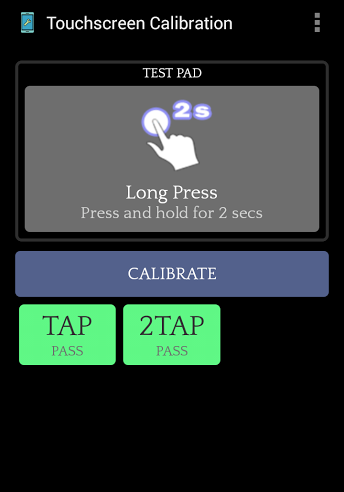
Touchscreen repair (Download)
Das Programm ist ein professionelles Werkzeug, um manuelle Einstellungen Empfindlichkeit Tacha entwickelt. „Touchscreen Repair“ eignet sich sowohl zur Lösung einfacher Aufgaben als auch für komplexere Anwendungsfälle, bei denen es wichtig ist, die Steigung genau zu messen.
Vorteile:
- Erweiterte Zwei-Wege-Kalibrierung, mit der Sie Anpassungen auf einer Oberfläche vornehmen können, die für den Begriff Flach ungeeignet ist;
- Jede Richtung wird separat kalibriert, wodurch die beste Genauigkeit erreicht wird;
- Die Verwendung ist völlig kostenlos und unterliegt keinen Einschränkungen.
Korrekt durchgeführte Bildschirmkalibrierung Android bietet eine gute empfindliche Anzeige zum Drücken.
Die Kalibrierung des Touchscreens auf Mobilgeräten mit Android-Betriebssystem kann erforderlich sein, wenn der Touchscreen Berührungen nicht richtig erkennt. Je nach Hersteller des Smartphones können verschiedene integrierte Dienstprogramme zur Kalibrierung im System vorhanden sein. Sie können auch Anwendungen von Drittanbietern verwendenum den Sensor auf Android zu konfigurieren.
Bildschirmkalibrierung unter Android über das integrierte Dienstprogramm
Die Standardkalibrierungsmethoden für Displays auf Smartphones verschiedener Hersteller sind unterschiedlich. In der Regel erfolgt die Abstimmung über das Engineering- oder Servicemenü. Um es aufzurufen, müssen Sie einen speziellen Code in die Dialer-Anwendung eingeben (Standardprogramm für Anrufe unter Android). Der Code kann aus Zahlen, Symbolen „*“ und „#“ bestehen. Die spezifische Kombination für eine bestimmte Telefonmarke kann in der Dokumentation des Geräts oder auf der offiziellen Website des Herstellers angegeben werden.
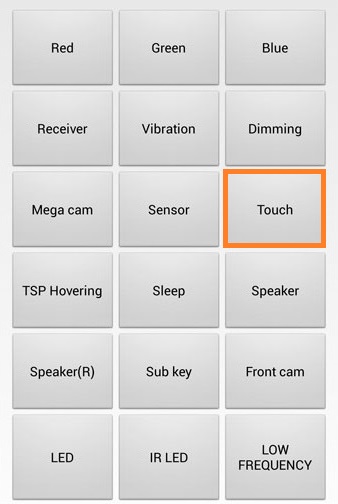
Tipp! Um die Touchscreen-Einstellungen zu ändern, verwenden Sie den Menüpunkt „Touch“ oder „Kalibrierung“. Die genaue Adresse finden Sie in der Anleitung für das Android-Smartphone.
Verwenden Sie bei fehlender oder geringer Effizienz grundlegender Android-Tools Programme von Drittentwicklern. Eine der beliebtesten Optionen für solche Anwendungen: Touchscreen-Kalibrierung. Das Dienstprogramm ist kostenlos und kann über „Google Play Market“ heruntergeladen werden. Es wird dazu beitragen, die Genauigkeit der Erkennung von Berührungen zu verbessern und Gesten auszuführen.
Nach der Installation werden Sie aufgefordert, mehrere Aktionen auszuführen, um den Bildschirm unter Android zu kalibrieren:
- Touch;
- Doppel touch;
- Lange drücken;
- Blättern;
- Annäherung;
- Entfernung
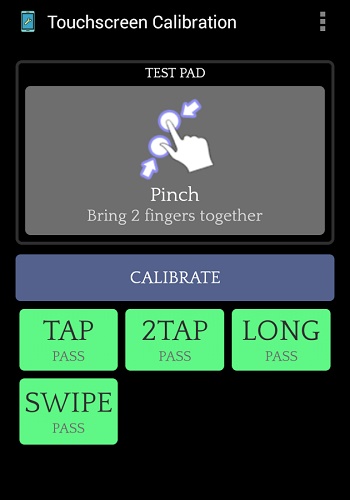
Wichtig! Wenn das Smartphone unter Android nicht alle Gesten erkennt, kann es zu Problemen mit dem Touchscreen kommen. Starten Sie das Gerät neu und testen Sie dann die Bildschirmbewegungen in anderen Anwendungen.
Lehrvideo: Spot-Bildschirmkalibrierung Android
Im Gegensatz zum vorherigen Dienstprogramm wird die Sensorparametereinstellung über den SGS Touchscreen Booster manuell durchgeführt. Mit den Schiebereglern können Sie die Werte der fünf wichtigsten Touchscreen-Einstellungen ändern:
- Empfindlichkeit;
- Dauer zum Registrieren des Klicks;
- Minimale Bewegung;
- Bewegungsfilter;
- Die maximale Anzahl gleichzeitiger Klicks.
In Klammern nach dem Namen des Parameters wird der Standardwert angegeben. Bei Bedarf können Sie die Standardbildschirmeinstellungen zurückgeben, indem Sie diese Nummer angeben. Sie können auch die Schaltfläche „Standardeinstellungen“ in der unteren rechten Ecke verwenden, um die Standardeinstellungen für das Android-Display festzulegen.
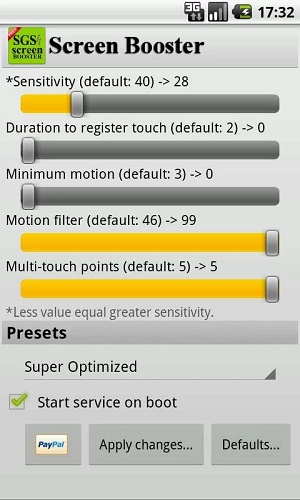
Das Programm verfügt über eine Reihe vordefinierter Vorlagen. Sie können die beste Option für den Sensorbetrieb aus der Dropdown-Liste „Voreinstellungen“ auswählen. Um die Einstellungen bei jedem Android-Download anzuwenden, aktivieren Sie das Kontrollkästchen „Dienst beim Booten starten“.
![]()
Hinweis! Dieses Dienstprogramm funktioniert nicht auf allen Modellen von Telefonen und Versionen des Android-Betriebssystems.
Siehe auch:
 Was tun, wenn Wi-Fi auf Lenovo Vibe x2 ausgeschaltet ist
Was tun, wenn Wi-Fi auf Lenovo Vibe x2 ausgeschaltet ist 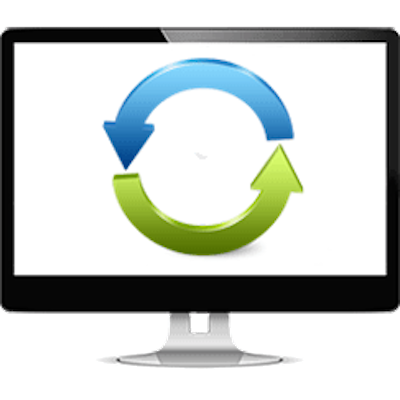 Beseitigen Sie den spontanen Neustart des Computers mit Ihren eigenen Händen
Beseitigen Sie den spontanen Neustart des Computers mit Ihren eigenen Händen  Suchen und Wiederherstellen gelöschter Nachrichten auf Android und iPhone
Suchen und Wiederherstellen gelöschter Nachrichten auf Android und iPhone